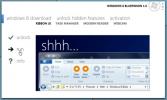Deaktivieren der Durchsetzung von Treibersignaturen unter Windows 10
Windows 10 verfügt über verschiedene Sicherheitsfunktionen. Einige sind offensichtlich, z. B. die UAC-Eingabeaufforderung, die Sie erhalten, wenn Sie eine nicht signierte ausführbare Datei ausführen, oder wenn Windows Defender die Ausführung einer EXE-Datei blockiert. Neben diesen beiden offensichtlichen Sicherheitsmerkmalen gibt es viele Funktionen unter der Haube, die Ihr System schützen. Die Durchsetzung der Treibersignatur ist eine solche Funktion.
Durchsetzung der Fahrersignatur
Die Durchsetzung von Treibersignaturen ähnelt signierten Apps. Eine Signatur in einer Datei überprüft, ob die ausgeführte App sicher ist und vom Entwickler und von Microsoft genehmigt wurde. Die zweistufige Genehmigung bedeutet, dass der Hersteller Treiber für ein bestimmtes System und Betriebssystem freigegeben hat und dass sie auch den Microsoft-Genehmigungsstempel haben. Sie werden über das Betriebssystem bereitgestellt, damit Benutzer sie leichter erhalten und Microsoft sie verteilen kann.
So großartig die Funktion auch ist, sie kann manchmal Probleme verursachen, d. H. Wenn Sie Treiber installieren, die nicht digital signiert sind, wenn keine signierte Alternative verfügbar ist. Leider ist die Installation von nicht signierten Treibern viel schwieriger als die Installation von nicht signierten Apps. Sie können nicht einfach auf die Option "Ausführen zulassen" klicken, um dies zu erledigen. Stattdessen müssen Sie die Durchsetzung der Treibersignatur deaktivieren, um den Treiber zu installieren.
Neustart mit deaktivierter Durchsetzung der Treibersignatur
Dies ist eine vorübergehende Korrektur. Sie können mit deaktivierter Durchsetzung der Treibersignatur auf Ihrem Desktop booten und den Treiber installieren, den Sie installieren müssen. Wenn Sie Ihr System das nächste Mal starten, wird es wieder aktiviert.
- Öffne das Startmenü und klicken Sie auf Netzschalter.
- Halten Sie die Taste gedrückt Shift Taste und Klicken Sie auf Neu starten.
- Beim nächsten Start sehen Sie die Fehlerbehebung bei Bildschirm / Menü.
- Gehe zu Erweiterte Einstellungen. Wählen Starteinstellungen.
- Verwenden Sie die Zifferntasten, um die auszuwählen Deaktivieren Sie die Durchsetzung der Treibersignatur Möglichkeit. Im folgenden Screenshot sind es sieben, auf Ihrem Computer kann dies jedoch anders sein.
- Wenn Sie wieder von Ihrem Desktop booten, können Sie dies tun Installieren Sie den Treiber.

Deaktivieren Sie die Signatur in der Gruppenrichtlinie
Diese Lösung funktioniert, wenn Sie Windows 10 Profession besitzen. Gruppenrichtlinien sind unter Windows 10 Home nicht verfügbar. Sie können sie zwar unter Windows 10 Home installieren, sie funktionieren jedoch möglicherweise nicht richtig.
- Tippen Sie auf die Win + R. Tastaturkürzel zum Öffnen der Box ausführen.
- Geben Sie im Feld Ausführen ein ‘Gpedit.msc’und tippen Sie auf die Eingabetaste.
- Erweitern Benutzer Konfiguration.
- Gehe zu Administrative Vorlagen> System> Treiberinstallation.
- Suchen Sie nach und doppelklicken Sie Codesignatur für die Eingabe von Gerätetreibern.
- Schauen Sie im folgenden Fenster unter „Optionen' Sektion. Öffnen Sie die Dropdown-Liste und wählen Sie "Ignorieren‘.
- Klicken Sie auf OK und Starten Sie Ihr System neu.
Führen Sie Windows 10 im Testmodus aus
Windows 10 verfügt über einen Modus, in dem Sie es ausführen können, wenn Sie Apps oder Treiber haben, die nicht signiert sind. Es heißt Testmodus.
- Öffnen Eingabeaufforderung mit Administratorrechten.
- Führen Sie Folgendes aus Befehl.
bcdedit / set TESTSIGNING OFF
- Starten Sie Ihr System neu und Installieren Sie den Treiber Sie möchten verwenden.
- Wenn Sie fertig sind, öffnen Sie Eingabeaufforderung mit Administratorrechten.
- Führen Sie den folgenden Befehl aus um zum normalen Windows 10-Modus zurückzukehren.
bcdedit / setze TESTSIGNING ON
- Starten Sie Ihr System neu.

Deaktivieren Sie die Durchsetzung der Treibersignatur dauerhaft
Dies ist eine Methode, die Sie mit Vorsicht anwenden sollten. Das dauerhafte Deaktivieren einer Sicherheitsfunktion auf einem Betriebssystem ist selten eine gute Idee, kann jedoch in einigen Fällen der einzige Weg sein.
- Öffnen Eingabeaufforderung mit Administratorrechten.
- Führen Sie den folgenden Befehl aus um die Durchsetzung der Treibersignatur dauerhaft zu deaktivieren.
bcdedit.exe / nointegritychecks aktivieren
- Neu starten das System und Treiber installieren.
- Wenn du möchtest Aktivieren Sie die Durchsetzung der trockeneren Signaturkönnen Sie die Eingabeaufforderung und öffnen Führen Sie den folgenden Befehl aus. Starten Sie Ihr System neu.
bcdedit.exe / set nointegritychecks off
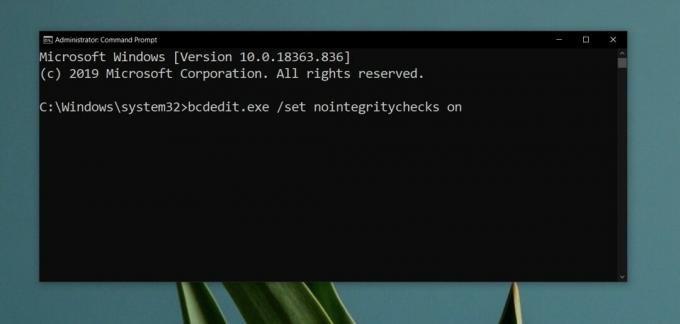
Installieren von nicht signierten Treibern unter Windows 10
Benutzer müssen normalerweise in einem von zwei Fällen nicht signierte Treiber installieren. wenn ihre Hardware entweder sehr alt oder außergewöhnlich neu ist. Wenn ein Treiber zu alt ist, kann Microsoft ihn möglicherweise nicht mehr auf seinem Betriebssystem ausführen. Bei neueren Treibern, bei neuer Hardware, wurde der Treiber möglicherweise nicht übermittelt oder Microsoft hat ihn möglicherweise nicht genehmigt, da die Betriebssystemtechnologie die Funktionen der Hardware erfüllen muss.
In beiden Fällen können Sie erkennen, warum das Ausführen des Treibers möglicherweise keine gute Idee ist. Sie können entweder auf Probleme mit der Hardware oder mit dem Betriebssystem stoßen.
Die Installation dieser Treiber ist natürlich nicht immer eine schlechte Idee. In einigen Fällen ist der Treiber perfekt für ein System geeignet. Es fehlt nur noch eine Unterschrift. Wenn Sie wissen, dass ein nicht signierter Treiber die Hardwareleistung auf Ihrem System verbessert, können Sie ihn installieren.
Fazit
Das Installieren von nicht signierten Treibern unter Windows 10 sollte nicht leichtfertig erfolgen. Versuchen Sie, mit Treibern auszukommen, die signiert und über Windows-Updates bereitgestellt werden. Wenn Sie häufig BSsOD erhalten, ist möglicherweise der nicht signierte Treiber schuld, und Sie sollten ihn zurücksetzen. Wenn Sie sich bei einem Treiber nicht sicher sind, ihn aber dennoch installieren möchten, stellen Sie sicher, dass Sie einen Wiederherstellungspunkt für Ihr System erstellen, bevor Sie mit der Installation fortfahren.
Suche
Kürzliche Posts
So verwenden Sie OneDrive zum Durchsuchen von Bildern und Dokumenten anhand des darin enthaltenen Textes
OneDrive ist direkt in Windows 8 und 10 integriert. Tatsächlich hab...
So entsperren Sie versteckte Funktionen in Windows 8 Initial Builds
Im Internet wurde viel über neue und interessante Funktionen von Wi...
Aligner: Passen Sie die horizontale und vertikale Position des Desktop-Hintergrunds an
Eine der sofortigen Möglichkeiten, Ihrem Desktop ein neues Gesicht ...